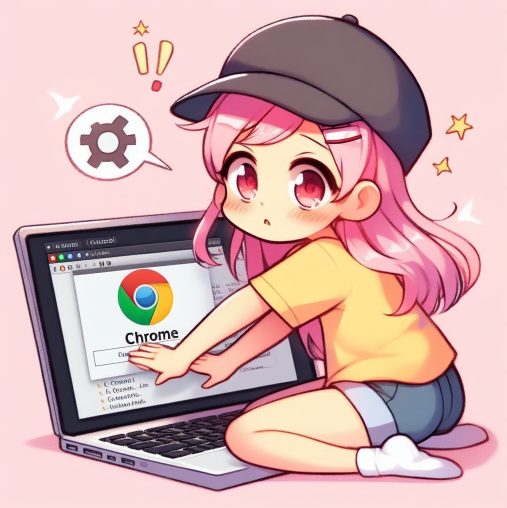メッシュwifi って何か?Ai(Gemini | COPILOT | Perplexity)に聞いてみた
Q:「メッシュwifi」って何か?要点を分かりやすく説明してください。
Geminiに聞いてみた~メッシュWi-Fiとは?
メッシュWi-Fiは、複数のWi-Fiルーター(メッシュユニットと呼ばれる)を組み合わせて、家全体に安定したWi-Fi環境を構築する次世代のWi-Fiです。従来のWi-Fiルーターと比べて、以下の3つの大きなメリットがあります。
メッシュWi-Fiのメリット
- 広いエリアをカバー
従来のWi-Fiルーターは、電波が届く範囲が限られています。そのため、広い家や2階建ての家では、電波が届きにくい場所や通信が不安定な場所が発生することがありました。メッシュWi-Fiは、複数のメッシュユニットを組み合わせることで、家全体に網目状のWi-Fiネットワークを構築します。これにより、従来のWi-Fiルーターでは届かなかった場所でも、安定したWi-Fi通信を利用できます。
- 途切れにくい通信
従来のWi-Fiルーターでは、部屋移動などで電波状況が変わると、通信が途切れたり、速度が低下したりすることがありました。メッシュWi-Fiは、複数のメッシュユニット間で常に最適な接続経路を自動的に選択するため、部屋移動しても通信が途切れることなく、快適なインターネット接続を維持できます。
- 簡単なセットアップ
メッシュWi-Fiは、専用アプリを使って簡単にセットアップできます。アプリの指示に従って、メッシュユニットを配置するだけで、すぐに使い始められます。ネットワークの設定やSSIDの設定など、複雑な操作は必要ありません。
メッシュWi-Fiがおすすめのケース
メッシュWi-Fiは、以下のような方に特におすすめです。
メッシュWi-Fiのデメリット
メッシュWi-Fiは、従来のWi-Fiルーターと比べて、以下のデメリットがあります。
メッシュWi-Fi まとめ
メッシュWi-Fiは、広い家や2階建ての家で、安定したWi-Fi環境を構築したい方に最適な次世代のWi-Fiです。導入コストは高くなりますが、従来のWi-Fiルーターでは解決できなかった問題を解決できる魅力的な技術です。
メッシュWi-Fiの導入を検討している方は、メリットとデメリットを理解した上で、自分のニーズに合った製品を選ぶことが重要です。
自作と言っても、自作パソコンよりも簡単?でスマホにアプリを入れて説明書どおりに設定すれば誰でも出来る。かな?というモノ。
私が書いた下のネットワーク図(落書き)を参考にして頂ければ幸い。大まかではあるが、現行で動いているので間違いがあれば、ご容赦頂きたい。この絵から「WiFi網」と「LAN」そして「簡易NAS」今どの機材の設定をしているのか?迷宮に入り込んでしまった時にはココに舞い戻ってきてほしい。
大丈夫!
ASUSのAiMesh網で、家中まるごと!まるっとWiFiはこの記事を入口にすれば大概自分で出来る!
Asus 2台のWiFiルーターを用意し、家中スマホとパソコンを全て繋げてみる
きっかけはプロバイダー変更によるネット回線の遅延を感じるようになった。フレッツ光のままプロバイダーを変更したがOCNは加入者が多いので、正午、夕方の回線速度が格段に落ちる。
通常300Mbps出ていても、混雑時は100Mbps切ることがあり、体感的にも遅いなと感じたことから機器の変更を考えた。
- RT-AX3000 V2 Broadcom ASUS WiFi 無線 ルーターWiFi6 2402+574Mbps v6プラス
- RT-AX86U Pro ASUS無線 ルーター 最新規格WiFi6 4804+861Mbps v6プラス
- RT-AX5400 ASUS無線 ルーター 最新規格WiFi6 4804+574Mbps v6プラス
AX3000を2台にするか、値段が高いRT-AX86U Proを思い切って購入するか?結構悩んでいたが、ブラックフライデーもあり最近Amazonでの買い物が頻発していたこともあり、RT-AX5400がAX3000とそんなに買わない値段で出ていたので、一台購入してテストしてみよう~と思った次第。
Wifi-Mesh(AiMesh)にも興味があったしね~
ASUS WiFi RT-AX5400 (A) 無線 ルーター 最新規格WiFi6 4804+574Mbps v6プラス対応
これまでのネットワーク構成図と2台使ったMeshWiFiの構成図
RT-AX3000を使ったこれまでのネットワーク図

RT-AX3000一台だけでの変更案1(今回採用はしなかった方法)
※今回は採用しなかったが、LANケーブルを交換しWiFiルーターを家の中心においてテストする案
うまく家のよく使う場所をWiFiエリアでカバーすることが出来れば、ケーブルの交換だけで済む可能性もある。
但し、2台目を購入した場合に今回の部屋の置場になるので、再度LANケーブルを張り直すことになり
「一番面倒な作業を2回やる必要はない!」と思い今回2台目のWiFiルーターを購入という経緯。

今回採用したRT-AX5400を追加し2台のWiFiルーターを使ったMeshWiFiの図

設置後の実際の写真
部屋1:設定用PC+ONU+AX5400


設定用のPCは、NEC一体型 i7-4700MQ SSD換装しONUおよびルーター設定用としてWin10のまま使用中~
設定用はノートPCで流用するのが一般的な使い方だとは思う。
※ちなみに設定用PCのLAN回線速度は10Mbpsである(今回ASUSアプリで見て結構ウケたよ🤣)
自分の部屋:今まで使っていたAX3000をWiFiの子機としてAiMeshに繋げた写真
一本LANケーブルが刺さっているのは普段あまり使っていないMacminiを一応繋げている
空きの3つはテスト用にノートPCを使う時に使用
USBは簡易NAS36GBを利用中


なぜ?エディオンネットからOCNへプロバイダー変更したのか?その理由
- エディオンネット契約(母親が死亡)、所有者変更の届けを電話確認
- エディオンカードがないと割引がなくなり高くなると説明を受ける
- エディオンカードは以前パソコン購入時に一度断られている。再度となると「時間の無駄」と「怒りの再燃」
- フレッツ光で同じ金額で探すと、OCNが該当したのでネットで契約
- 3日ほどでプロバイダー設定書類一式が届く
- OCN設定の為、NTTのONUを初期化しOCN接続確認
- エディオンネット解約書類を送付
個人的な怒りをないとするなら、エディオンネットで遅いと感じたことは皆無なのでカードが作れる人でフレッツ光+OCNならエディオンネットは有りなんじゃないかな~多分混雑時でも100Mbpsを下回ることはない。金額も同額だしね。
エディオンネットでは混雑時でも100Mbpsを下回ったことがなかったが・・・
RT-AX3000(AP接続)OCNだと100Mbpsを下回ることがあり、体感的に遅いと感じる。
- LANケーブルを交換(全てなんちゃってCAT8に変更)
- スイッチングハブの4分岐を外す(最大100Mbps程度だったので)
- インターネット回線の速度テスト | Fast.com
プロバイダーをOCNに変更したらRT-AX3000(APモード)で100Mbpsを割り込む
ちなみにAX5400(ルーターモード)交換後、夜中に計測したらOCNで400Mbpsは出た。
出勤時、昼時、夕方~夜の混雑時だけストレスがある時間帯が発生するといった程度。
100Mbps切らなければ、体感的には気にならないようだ。
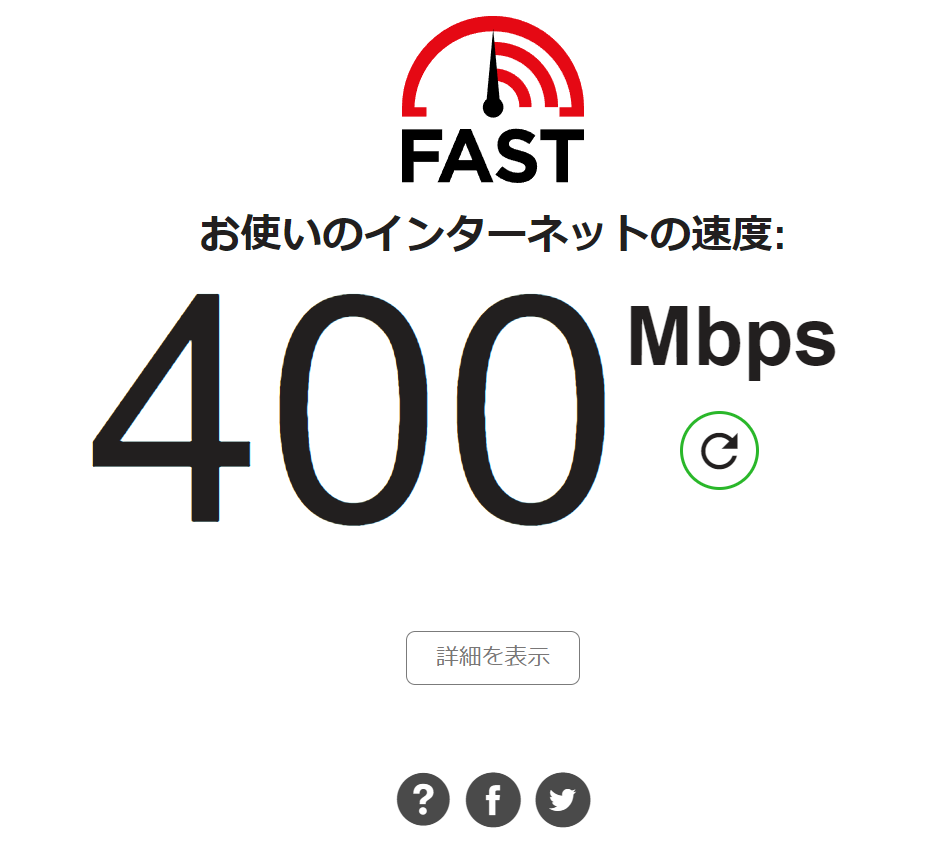
Asus RT-AX5400はAX3000の後継機として15,000円ぐらい+で、家中どこでもWiFi構築をスマホアプリで自分で設定する
前提条件として、フレッツ光ネクスト…隼 といったNTT契約を済ませPR-400KIとかRX-600MIとかいった黒いBOXが既に設置され動作している状態でかつ&プロバイダー契約を申し込み済で「お客様番号、ID、パスワード、メールアドレス」が記載されたA4サイズのペラ一枚が手元にある状態(OCNサンプル)
ここまで来てようやく本題に入っていくが、この記事を読んでの「お得」は?
こういう人にハマるかも~
- 既にルーターAX3000を導入していて、新しいASUSルーターを購入しようかな?と思ってはいたものの
「RT-AX86U Pro」がちょっと高すぎて手が出なかった私と同じ輩。 - MeshWiFi(AiMesh)に興味があり、自宅のネットワークを自分で構築して家族のカネで自分は最速のゲームLAN回線を占有し、家族はWiFi使えてWin-Winの関係が目の前に想像できるオタクな人。
- 既にLAN環境を光回線からWiFiルータをAPモードで接続し構築しているが、一台のWiFi網では家全体をカバーできずにいることが我慢できないお父さん。
- 置くだけWiFi機器群とパソコンの光回線を別々に契約していて、これって纏めれるんじゃないの?と疑問に思っている節約家のお母さん。
Asus ルーター性能表「RT-AX3000 Ver2 , RT-AX5400 , RT-AX86U Pro」
| 項目 | RT-Ax3000 Ver2 | RT-AX5400 | RT-AX86U Pro |
| 対応規格 | Wi-Fi 6(802.11ax) | Wi-Fi 6(802.11ax) | Wi-Fi 6E(802.11ax) |
| 通信方式 | デュアルバンド | トライバンド | トライバンド |
| 最大通信速度 | 3000Mbps | 5400Mbps | 6600Mbps |
| 対応帯域幅 | 160MHz | 160MHz | 160MHz |
| 搭載技術 | OFDMA、MU-MIMO | OFDMA、MU-MIMO | OFDMA、MU-MIMO |
| 価格 | 14,980 | 15,466 | 37,091 |
※価格はAmazon調べ 2023.12.25 ちなみに今日はX’Masです🎂
余談ですが、上記表はBard→Googleスプレッドシート→Excelと言った順番で作成
Asus ルーターの性能を3つのAIに聞いてみた
Q:下記のAsus ルーターについて箇条書きで説明して先生。
- RT-Ax3000 Ver2
- RT-AX5400
- RT-AX86U Pro
更に、性能別に表にまとめて下さい先生お願い~
と3つのAIに質問させて頂きました😎
RT-AX3000 Ver2
特徴:価格と性能のバランスがよい
対応規格:Wi-Fi 6(802.11ax)
通信方式:デュアルバンド
最大通信速度:3000Mbps
対応帯域幅:160MHz
搭載技術:OFDMA、MU-MIMO
価格:¥20,000前後
RT-AX5400
特徴:より高速な通信を実現
対応規格:Wi-Fi 6(802.11ax)
通信方式:トライバンド
最大通信速度:5400Mbps
対応帯域幅:160MHz
搭載技術:OFDMA、MU-MIMO
価格:¥30,000前後
RT-AX86Uプロ
特徴:最新規格Wi-Fi 6Eに対応
対応規格:Wi-Fi 6E(802.11ax)
通信方式:トライバンド
最大通信速度:6600Mbps
対応帯域幅:160MHz
搭載技術:OFDMA、MU-MIMO
価格:¥40,000前後
まとめ
通信速度と価格のバランスを考えると、RT-Ax3000 Ver2がおすすめです。
より高速な通信速度を必要とする場合は、RT-AX5400またはRT-AX86U Proがおすすめです。
用途に合わせて選ぶ
大容量のデータ転送や4K/8Kなどの高画質な映像配信を頻繁に行う場合は、RT-AX5400またはRT-AX86U Proがおすすめです。
複数の端末を同時に接続して使う場合は、OFDMA、MU-MIMOなどの最新技術を搭載したモデルがおすすめです。
※上記3つのAIの回答は「全てそのまま載せている」ので、正誤の最終判断は自己で判断すること。
今回の記事には「Bard」を参考にリライトしたが、ChatGPT3.5を超えてきている部分もある。
AIの進歩は速い🤗
なんせ全てタダだからねぇ~私が利用しているAIは・・・本当にスゴイ。
Asusの高性能ルーターでAiMesh-WiFi網を自作する大きなメリット
今まで使ってきた機材をそのまま子機として最大5台までのAiMeshを自分で組める(設定できる)
遅いと感じたWiFi回りだけ最新機器でカバーし、今まで使っていた機材もその中間点となる位置に置いたりあまり使われていない部屋に置くことで普段邪魔にならずにWiFiエリアを拡張することが可能。
5台というと、ほとんどの会社や家はカバーできる。
ASUSの公式ページによると、AiMeshの理論上のカバー範囲は、1つのノードで約100平方メートル。
実際鉄筋2階建ての中心に置くのは、それ用に設計しないと難しく結局後から部屋に設置するのでNTTの黒いBOX「今後ONUという」に一つそこから1~2機必要。3階建てだと、2FにONUがあれば2階建て同様に1~2機でほぼカバーできるが、1FにONUが既に座っている場合は、+1機で2~3機必要になってくる。
これを毎回全て親機から子機まで取り換えるのは、コスト高になる。
RT-AX5400が高性能で安いといっても3台だと45,000-になる。それなら今までの機種は子機として親機として高性能なRT-AX86U Proを一台4万円で購入すれば「一番多く使用する範囲を速く」して、他は今までの機材を流用し今までの速さ~+α程度を期待することができる。これが一番のメリット!
それだけではない!メーカー・シリーズが同じならソフト・アプリの操作もほぼ同じ
これはスマホをiphoneからpixelに乗り換える。またはその逆を考えてもらうと一発で分かると思うが、いくら便利で簡単だといっても、その設定がどこにあるのか?言葉の意味は?ってのが障壁となることはよくある。
つまり一度Asusのルーター「RT-AX3000」で設定した方法は
今回の「RT-AX5400」でも同様なアプリ・ソフトであることが多く。
それだけでも容易に手順が理解でき昔の記憶が思い出されることもあったりする。
もう少し具体的に言うと、
- AiMesh
- 簡易NAS
- ファイルサーバー(LAN構築)
- ルーターからの自動電源On
これらの機能を使用する(している)なら「再設定の時間」を考慮しAsus高性能ルーター群で自宅のネット構築を
考えた方が良い!
5年ほど前はUSB容量が128GB、256GBといった大容量なものはメチャンコ高価だったので、安価な中華で試すとエラー炸裂して使い物にはならなかったが、最近では安価で高性能なUSBが激安で購入できるようになったので、ファイルサーバーの代わりにルータの簡易NASで十分といった使い方に変化していく可能性もある。
IODATA USBメモリー 256GB USB 3.2 Gen 1(USB 3.0)対応 キャップ
※私の運用からすると、USBが512GB,1TBとなるのが先か?WiFiルーターの簡易NASがUSBだけでなく
2.5インチ外付けSSD2TBまで可能となるのが先か?といった感じだが、どちらが先に来るのか!
今のところTranscend32GBのUSBを簡易NASとして使っているが、ジャンクノートPCのセットアップの際によく利用しているだけだが、もし1TB、2TBが使えるようになると全てのエロ動画はココに入ることになる。
そして、金庫の中に!
私の全てはココに置いてきた。。。後を頼んだ同士!とでも書いておこう😘

NTTの黒い箱「ONU」の初期化方法
PR-400KI を初期化する手順(8-4 本商品の初期化)
- ルーター本体の電源アダプタを電源コンセントから抜きます。
- 10秒ほど待ちます。
- 電源アダプタを電源コンセントに差し込みます。
- ルーター前面の初期化スイッチを細い棒で押した状態で、再起動スイッチを押して離します。
- 起動後、初期状態ランプが橙点灯になれば、初期化完了です。
※PR-400KI の初期化方法の詳細は、取扱説明書に記載(ページ末尾8-10)されています。
RX-600MI / PR-600MI を初期化する手順
- 本商品の初期化スイッチを押し続ける
(3番の手順が完了するまで押し続ける) - 再起動スイッチを押す
本商品前面の全ランプが点灯します。 - 本商品前面の初期状態ランプが橙点灯するまで、初期化スイッチを押し続ける
橙点灯 起動後、初期状態ランプが橙点灯になれば、初期化完了です。
※RX-600MI , PR-600MI 設定値の初期化(完全初期化、部分初期化)
Asus 無線ルーターの初期化方法
RT-AX3000 , RT-AX5400 , RT-AX86U_Pro を初期化する方法
【WiFiルーター】 ルーターを工場出荷時の状態にリセットする方法
【WiFiルーター】 通常の方法でルーターを工場出荷時の状態にリセットできない場合の対処方法
:ハードリセット - 製品リスト
YouTube:【ASUS】設定ファイルの保存・復元/工場出荷時の状態へのリセット方法
【ASUS】Wi-Fiルーターの初期設定方法
【ASUS】ウェブブラウザを使用したWi-Fiルーターの初期設定方法
YouTube:【ASUS】ウェブブラウザを使用したWi-Fiルーターの初期設定方法
【ASUS】ASUS RouterアプリでASUS Wi-Fi ルーターを設定する方法
[WiFiルーター] ASUS RouterアプリでASUS Wi-Fi ルーターを設定する方法
(QIS:クイックインターネットセットアップ)
今後の自宅ネットワーク更新予定(CAT6 → CAT6a)

今後のネットワーク更新箇所としては
- CAT6 → CAT6a
- CAT6 → CAT8(なんちゃってCAT8)
- AX5400増設(AX3000の入替により4スト同士)→HUBが必要ではなくなる可能性がある?
- 簡易NAS256GBテスト
※LANケーブルを換えて速度計測する可能性はあるが、体感的に遅いと感じないとやらない!
最低130Mbps程度出ていれば、私は気が付かないと思う~~😘
自分でルーターを触る危険性
全てをメーカー指定のソフト・アプリで行うため、機械を分解したりはしないのでこのルーター設定作業で
ハードが潰れる可能性は低いが
例えば今回の私の場合だと…
- NTTの「ONUの初期化」
- プロバイダー情報の書き換え(エディオンネットからOCNに変更)
- 新しく作るネット環境の機器の準備(既存製品の初期化)
- 今までAPモードで使っていたRT-AX3000のファームを更新
といった
簡単な作業でも一つの設定が間違うとネットが止まる!
ということを理解した上で、自己責任で作業を行ってほしい。
- 自分で解決!危険を承知で自分でチャレンジし、初期設定費用を減らす
- カネで解決!設定費用込みで業者に任せる
- コネで解決!家族・知人にお願いする
RT-AX3000のファームを更新(アプリで更新してみる)
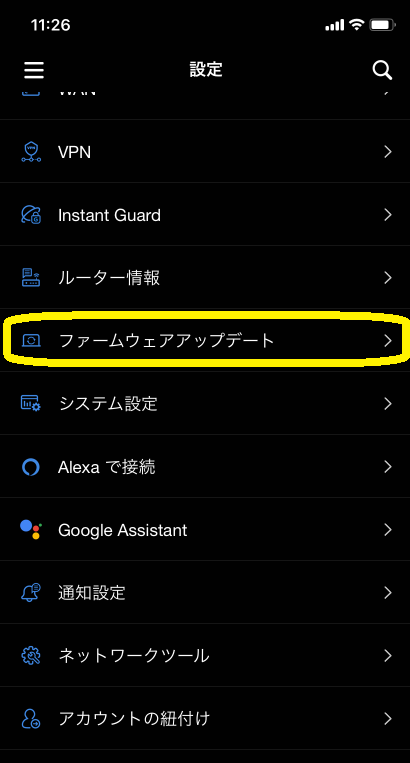
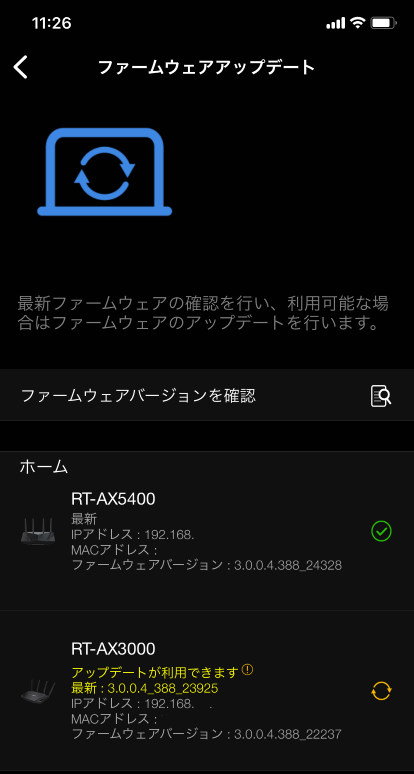
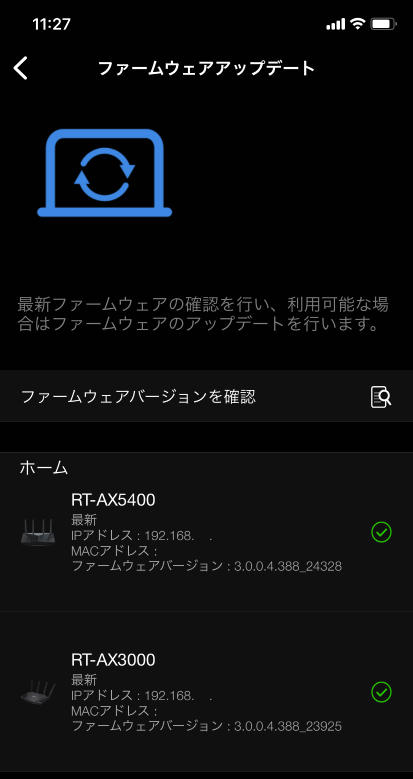
※私の場合、実際はアプリでAX5400は更新できたがAX3000は更新できなかったので、AX3000はRT-AX5400配下のマシンから最新ファームをダウンロードしてPCで更新した。
詳細はASUS公式Q&Aから
[WiFiルーター] ルーターのファームウェアを最新の状態に更新する方法
これを見ればASUS製品ルーターのファーム更新ができるようになる。
ASUS RT-AX5400 , AX3000 のストリーム数をChrome生成AIから転記
ASUS RT-AX5400 のストリーム数
5GHz帯で4ストリーム、2.4GHz帯で2ストリームです。
ストリームとは、電波の通り道である通信経路のことです。
ストリーム数が多いほどデータを運べる経路が増えるため
より安定した高速通信を実現できます。ルーターにおいては
搭載されているアンテナ1本あたり1ストリームとなります。
「RT-AX5400」は、外付けアンテナが4本で、5GHz帯は4x4、2.4GHz帯は2x2です。
セキュリティ規格はWPA、WPA2、WPA3に対応しています。
ASUS RT-AX3000 のストリーム数
5GHz帯と2.4GHz帯それぞれ2ストリームです。
ストリームとは、電波の通り道である通信経路のことです。
ルーターでは、搭載されているアンテナ1本あたり1ストリームとなります。
ストリーム数が多いほどデータを運べる経路が増えるため、より安定した高速通信を実現できます。
ASUS RT-AX3000 V2 は、トレンドマイクロ「AiProtection」ネットワークセキュリティ機能が付属しています。
ASUS RT-AX5400 追加で回線スピードの遅延はほぼ改善
あとはLAN回線であり、マシン性能であり、ONUであり、全部最新にすればもう少し速くなる可能性はあるが
体感的に遅いと感じることはなくなったので今回のAX5400導入は成功といえる。
元々はAX5400を2台導入予定だったが
今のところWiFiでの接続に遅さを感じることはないので当面はこの構成で良い!のかな?
現行の15,466円がメチャンコ安いのかもしれないと思うと、もう一台買っておいてもよいのか?
と思える価格だけに、かなり満足度の高い製品だったと言える。
ASUS WiFi RT-AX5400 (A) 無線 ルーター 最新規格WiFi6 4804+574Mbps v6プラス対応
最後に2023.12末~3月上旬まで約2ヶ月使っての不具合は?
一番よく起こるのが、WiFiで繋げているプリンターの接続断。これはプリンターの電源On/Offですぐに接続するので私的にはあまり問題ではない。
あと、まだちゃんと確認したわけではないが…パソコンの機器構成を変えるとネットワーク接続が切れる?といったことが起きる。まぁこれも再度ショートカットを作り直すだけのことなんだけどね~(但し、これはまだメッシュWiFiが原因とは断言できてはいない!)
それでは、またね~🐉